การโพสต์สื่อสังคมด้วย Dynamics 365 Customer Insights - Journeys
สำคัญ
บทความนี้ใช้กับ การตลาดแบบผลักออก เท่านั้น
สำคัญ
เนื่องจากการเปลี่ยนแปลงล่าสุดของ API ของ Twitter โพสต์ทางสังคมไปยัง Twitter จึงไม่สามารถใช้งานได้ชั่วคราวใน Customer Insights - Journeys
Customer Insights - Journeys สามารถจัดกำหนดการและโพสต์ข้อความโดยตรงลงในบัญชีขององค์กรของคุณบนไซต์สื่อสังคม ตัวออกแบบโพสต์ทางสังคม Customer Insights - Journeys ที่มีประสิทธิภาพช่วยให้คุณสามารถสร้างเนื้อหาที่สมบูรณ์เพื่อดึงดูดผู้ชมของคุณ ใช้การตั้งค่า โพสต์ทางสังคม เพื่อสร้างและจัดกำหนดการโพสต์ของคุณ
หมายเหตุ
ก่อนที่คุณจะเริ่มเผยแพร่ข้อความ ผู้ดูแลระบบของคุณจะต้องกำหนดค่าและตรวจสอบสิทธิ์บัญชีโซเชียลมีเดียแต่ละบัญชีที่คุณจะเผยแพร่ ข้อมูลเพิ่มเติม: กำหนดค่าบัญชีสื่อสังคมของคุณ
จัดกำหนดการและโพสต์ข้อความ
ใช้เอนทิตี โพสต์ทางสังคม เพื่อสร้างและจัดกำหนดการโพสต์ของคุณ คุณสามารถโพสต์จากบัญชีสื่อสังคมใด ๆ ที่ผู้ดูแลระบบของคุณได้ติดตั้งและรับรองความถูกต้องใน Customer Insights - Journeys
เมื่อต้องการจัดกำหนดการ และเผยแพร่ข้อความไปยังหนึ่งในช่องทางสื่อสังคมของคุณ:
ไปที่ การตลาดแบบผลักออก>การดำเนินการทางการตลาด>โพสต์ทางสังคม
ปฏิทินเปิด โพสต์ที่เผยแพร่แล้วเป็นสีเทา โพสต์ตามกําหนดเวลาจะมีไอคอนเพื่อระบุอย่างรวดเร็วว่าเครือข่ายสังคมใดที่โพสต์นําไป ให้เลือกทำอย่างใดอย่างหนึ่งต่อไปนี้:
- เมื่อต้องการจัดกำหนดการโพสต์ทางสังคมโดยใช้ปฏิทิน เลือกมุมมองปฏิทิน (เดือน วัน หรือสัปดาห์) เลือกช่องเวลาหรือวันเพื่อเน้น และจากนั้น เลือกอีกครั้ง (คลิกหรือกดป้อน) และเลือก รายการใหม่ จากเมนูบริบท ข้อมูลเพิ่มเติม: ทำงานกับปฏิทินทางการตลาด
- เมื่อต้องการจัดกำหนดการข้อความโดยใช้ตัวระบุวันที่ หรือเมื่อต้องการส่งทันที เลือก สร้าง บนแถบคำสั่ง
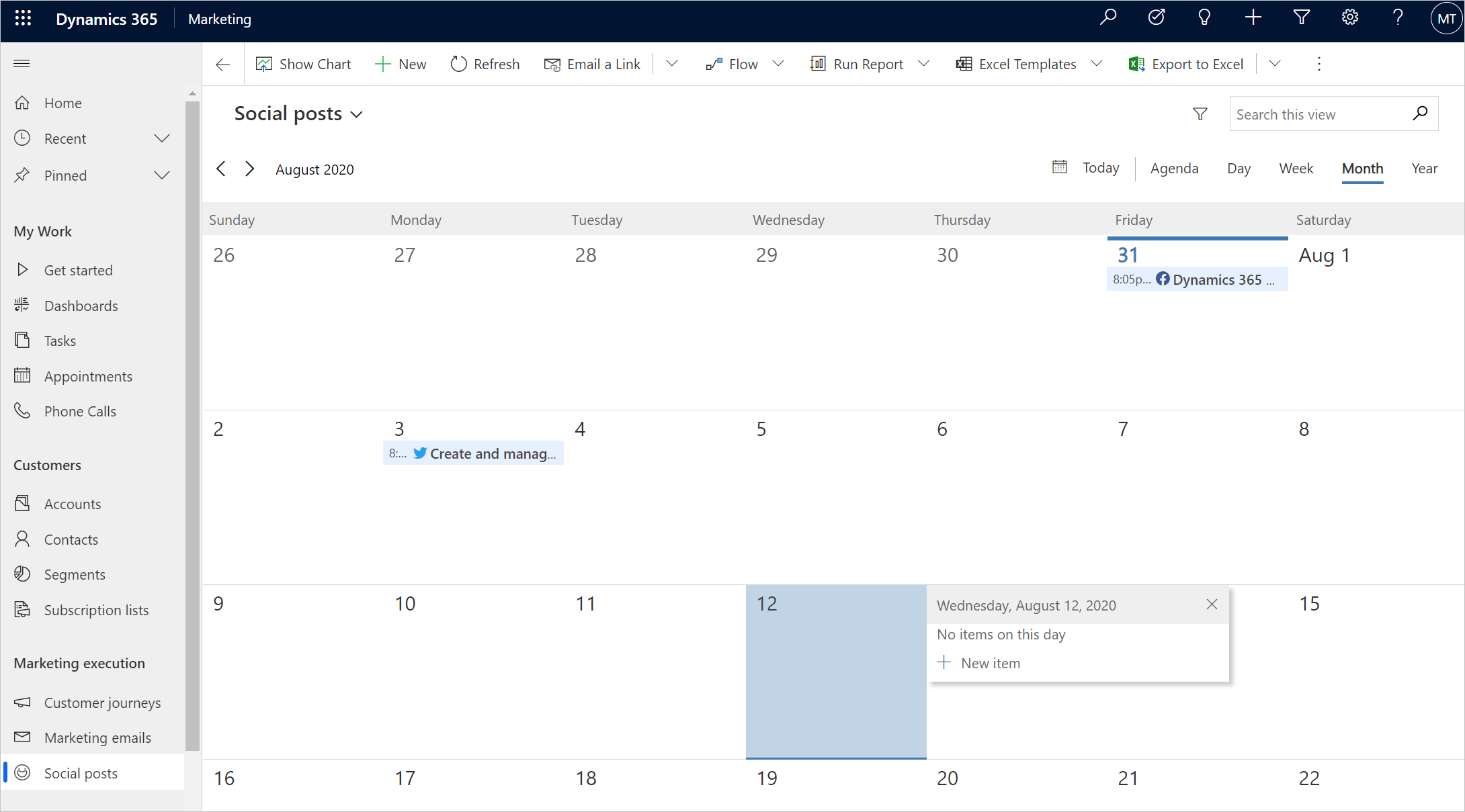
มีการสร้างเรกคอร์ดโพสต์ทางสังคมขึ้น ดำเนินการตั้งค่าต่อไปนี้:
- ชื่อ: ใส่ชื่อภายในของโพสต์ ชื่อนี้จะปรากฏบนปฏิทิน แต่จะไม่ปรากฏในโพสต์เอง
- ช่องทางสังคม: เลือกช่องทางสังคมที่จะโพสต์ข้อความของคุณ (เช่น Facebook LinkedIn หรือ Twitter) รายการแบบหล่นลงนี้แสดงเฉพาะช่องทางเหล่านั้นที่ผู้ดูแลระบบของคุณได้ตั้งค่าไว้ใน Customer Insights - Journeys เมื่อคุณมองไม่เห็นช่องสัญญาณที่คุณมองหา ติดต่อผู้ดูเเลของคุณ ข้อมูลเพิ่มเติม: Configure your social media accounts
- การกำหนดค่าทางสังคม: เลือกบัญชีเฉพาะเจาะจงที่จะใช้โพสต์ข้อความของคุณ รายการแบบหล่นลงนี้แสดงบัญชีแต่ละบัญชีที่ผู้ดูแลระบบของคุณได้ติดตั้งและรับรองความถูกต้องใน Customer Insights - Journeys สำหรับช่องทางที่เลือก เมื่อคุณมองไม่เห็นบัญชีที่คุณมองหา ติดต่อผู้ดูเเลของคุณ ข้อมูลเพิ่มเติม: Configure your social media accounts
- ข้อความ: ป้อนเนื้อหาข้อความของโพสต์ของคุณที่นี่
- การนับถอยหลังจะแจ้งให้คุณทราบว่าคุณมีอักขระเหลืออยู่กี่ตัว ใช้การนับถอยหลังเพื่อจัดให้ความยาวของข้อความของคุณตรงกับข้อกําหนดของเครือข่ายสังคม เช่น Twitter
- คุณสามารถปรับปรุงข้อความด้วยอีโมจิได้
- คุณสามารถใช้แฮชแท็กเพื่อแท็กข้อความของคุณในเว็บไซต์สื่อสังคมออนไลน์ได้
- สื่อ: หากคุณต้องการรวมรูปภาพกับโพสต์ของคุณ ให้เลือกปุ่ม เพิ่มสื่อ
- ตัวอย่าง: ทางด้านขวาของตัวออกแบบ คุณจะเห็นตัวอย่างการแสดงผลของโพสต์ทางสังคมของคุณ การแสดงตัวอย่างจะสอดคล้องกับการจัดรูปแบบเครือข่ายสังคมที่เลือก
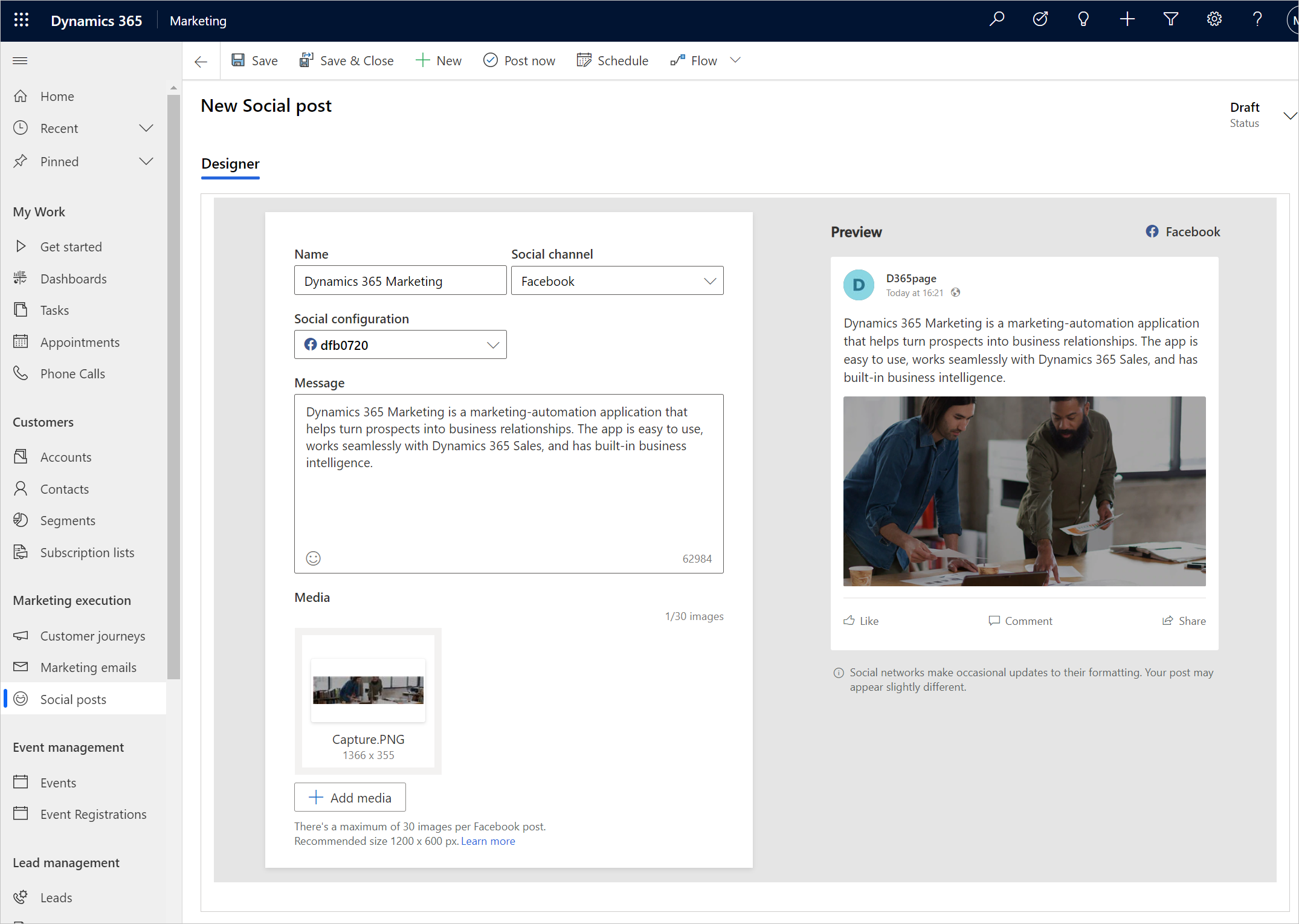
เมื่อคุณออกแบบโพสต์ของคุณเสร็จแล้ว ให้เลือกปุ่มใดปุ่มหนึ่งต่อไปนี้ที่ด้านล่างของหน้า:
- กำหนดการ: เลือกตัวเลือกนี้เพื่อบันทึกโพสต์ของคุณ และจัดกำหนดการให้ถูกเผยแพร่ที่ เวลาจัดกำหนดการ ที่กำหนดค่า (ปุ่มนี้จะปรากฏเฉพาะเมื่อคุณเลือกกำหนดการ)
สำคัญ
วันที่และเวลาสำหรับการจัดกำหนดการโพสต์ใช้โซนเวลาที่ถูกกำหนดค่าในการตั้งค่าส่วนบุคคลของคุณ หากต้องการดูหรือแก้ไขโซนเวลาของคุณ ให้เปิดเมนู การตั้งค่า

- โพสต์ตอนนี้: เลือกตัวเลือกนี้เพื่อเผยแพร่โพสต์ของคุณในตอนนี้ ข้อความของคุณจะถูกโพสต์โดยทันที และจะถูกแสดงบนปฏิทินสำหรับวันที่และเวลาปัจจุบัน ป้ายกำกับของปุ่มนี้จะเปลี่ยนไป โดยขึ้นกับว่าคุณได้ตั้งกำหนดการไว้แล้วหรือยัง
- เปลี่ยนกำหนดการ: กำหนดวันที่และเวลาที่เฉพาะเจาะจงเพื่อโพสต์ข้อความ หรือแก้ไขรายการที่มีอยู่ ป้ายกำกับของปุ่มนี้จะเปลี่ยนไป โดยขึ้นกับว่าคุณได้ตั้งกำหนดการไว้แล้วหรือยัง
- กำหนดการ: เลือกตัวเลือกนี้เพื่อบันทึกโพสต์ของคุณ และจัดกำหนดการให้ถูกเผยแพร่ที่ เวลาจัดกำหนดการ ที่กำหนดค่า (ปุ่มนี้จะปรากฏเฉพาะเมื่อคุณเลือกกำหนดการ)
แก้ไข จัดกำหนดการใหม่ หรือยกเลิกโพสต์
คุณสามารถแก้ไข จัดกำหนดการใหม่ หรือยกเลิกโพสต์ใดๆ ที่ยังไม่ได้ถูกส่งได้ เพียงแค่ค้นหาและเลือกบนปฏิทินเพื่อเปิดเรกคอร์ด และจากนั้น แก้ไขการตั้งค่า หรือเลือก ลบ บนแถบคำสั่ง ตามความจำเป็น
โพสต์ที่ถูกส่งแล้วนั้นเป็นแบบอ่านอย่างเดียว ดังนั้น คุณจึงไม่สามารถเปลี่ยนหรือจัดกำหนดการใหม่ได้ แต่คุณสามารถเอาออกจากปฏิทินหรือลบได้ ถ้าคุณต้องการ เมื่อคุณลบโพสต์ที่ส่งไปแล้ว จะถูกลบออกจากปฏิทินและจากไซต์สื่อสังคม
หมายเหตุ
โพสต์ที่สร้างในช่องทาง Instagram ไม่สามารถลบออกได้โดยแอป Customer Insights - Journeys Instagram ไม่มีฟังก์ชันนี้ หากต้องการลบโพสต์ออกจาก Instagram ให้ไปที่ Instagram แล้วลบออกด้วยตนเอง